内容纲要
安装Docker
1.更新 apt 工具及索引,以支持 https 存储库
bash
sudo apt-get updatebash
sudo apt-get install \
ca-certificates \
curl \
gnupg \
lsb-release2.添加 Docker 官方 GPG 密钥(用于签名/验证、加密/解密)
bash
curl -fsSL https://download.docker.com/linux/ubuntu/gpg | sudo gpg --dearmor -o /usr/share/keyrings/docker-archive-keyring.gpg3.设置 stable 版稳定存储库(区别于夜间版/测试版 nightly / test )
bash
echo \
"deb [arch=$(dpkg --print-architecture) signed-by=/usr/share/keyrings/docker-archive-keyring.gpg] https://download.docker.com/linux/ubuntu \
$(lsb_release -cs) stable" | sudo tee /etc/apt/sources.list.d/docker.list > /dev/null4.更新 apt 工具及索引,并安装 Docker
bash
sudo apt-get update
sudo apt-get install docker-ce docker-ce-cli containerd.io验证 Docker Engine 是否正确安装(显示 “Hello from Docker!” 即为成功安装)
bash
sudo docker run hello-world安装Portainer
1.创建 Portainer Server 存储数据库的卷
bash
sudo docker volume create portainer_data
2.下载并安装 Portainer Server 容器
bash
sudo docker run -d -p 8000:8000 -p 9443:9443 --name portainer \
--restart=always \
-v /var/run/docker.sock:/var/run/docker.sock \
-v portainer_data:/data \
portainer/portainer-ce:latest3.查看 Docker 容器状态(NAMES 标签出现 portainer/portainer-ce 则成功运行)
bash
sudo docker ps4.使用 Ubuntu 自带的火狐浏览器访问(https://127.0.0.1:9443/)
或使用局域网内另一台计算机/手机的浏览器访问(https://服务器的IP:9443/)
5.对 Portainer 初始设置
设置用户名及密码(8位字符或数字),点击 Get Started,载入后点击 local 即可




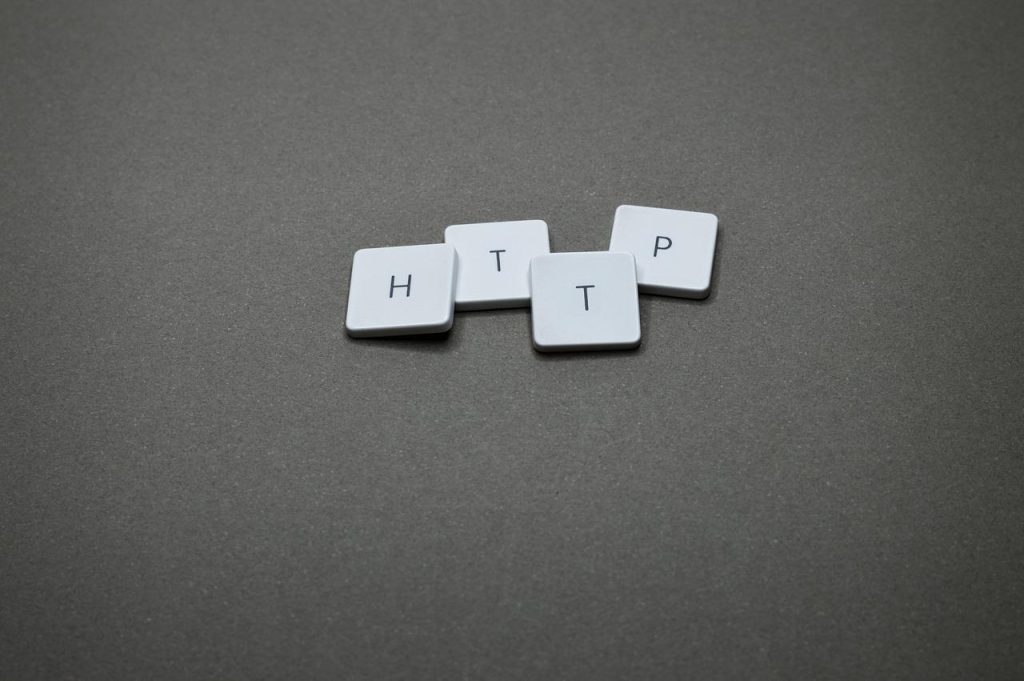
Pingback:搭建Heimdall来给自己创建个人导航页 – Tutu的个人博客
Pingback:使用Protainer(docker-compose)来搭建qbittorrent来进行离线下载 – Tutu的个人博客
Pingback:通过Protainer(docker-compose)来搭建nginx proxy manager来管理 Nginx 代理 – Tutu的个人博客